1.下载并安装RabbitMQ,当前版本是3.9 我们要查看与Erlang的对应关系
ps:必须先要安装Erlang
下载地址下载链接
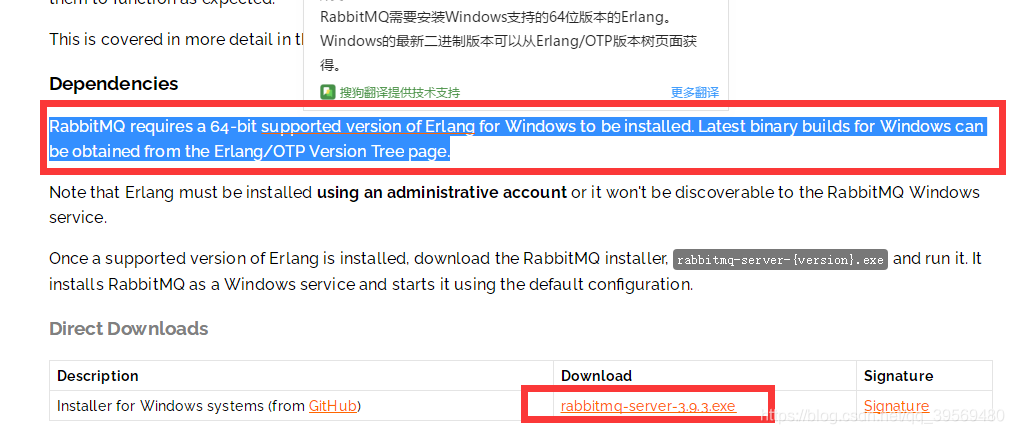
点进超链接我们看到对应的Erlang版本是23.2-24.X之间,所以我们选的Erlang版本应该介于23.2-24.X
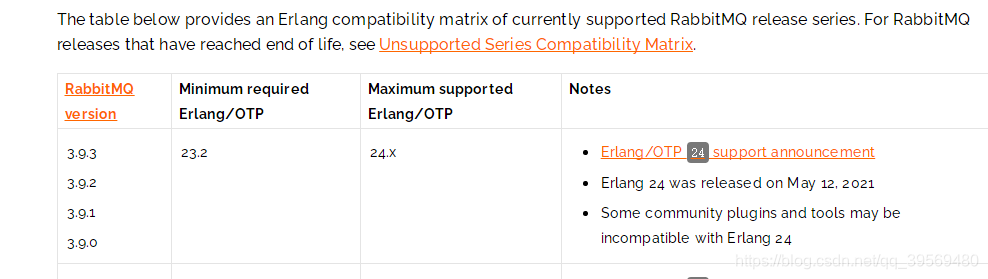
我们根据rabbitMQ对应的版本去下载Erlang
下载地址下载链接

安装Erlang
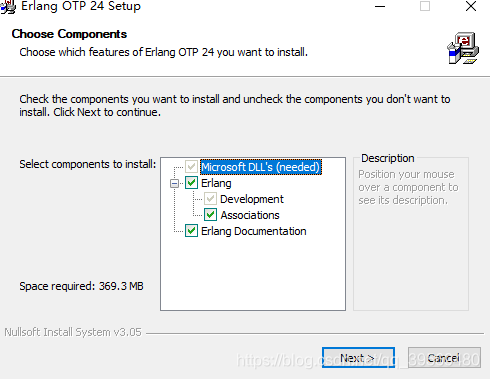
安装 RabbitMQ

配置RabbitMQ
1、首先以管理员身份打开 CMD(命令提示符),CD到安装目录的 sbin文件夹下执行
rabbitmq-plugins enable rabbitmq_management
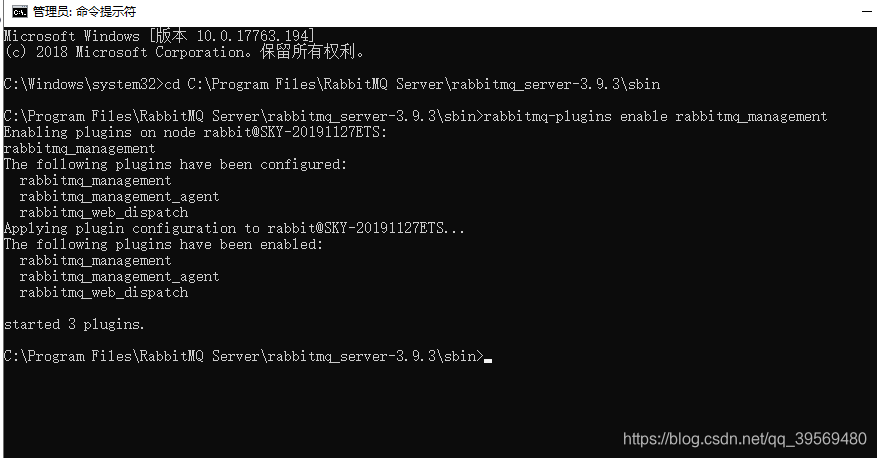
然后还有两个命令:
停止:net stop RabbitMQ
启动:net start RabbitMQ
现在RabbitMQ的服务端已经启动起来了。
要查看和控制RabbitMQ服务端的状态,可以用rabbitmqctl这个脚本。
比如查看状态:rabbitmqctl status
现在我们访问服务
RabbitMQ会为我们创建默认的用户名guest和密码guest,guest默认拥有RabbitMQ的所有权限。
一般的,我们需要新建一个我们自己的用户,设置密码,并授予权限,并将其设置为管理员,可以使用下面的命令来执行这一操作:
rabbitmqctl add_user JC JayChou //创建用户JC密码为JayChou
rabbitmqctl set_permissions JC ".*" ".*" ".*" //赋予JC读写所有消息队列的权限
rabbitmqctl set_user_tags JC administrator //分配用户组
rabbitmqctl change_password JC 123//修改JC密码为123:
rabbitmqctl delete_user JC//删除用户JC:
1.也可以 在web界面查看和管理RabbitMQ服务
在浏览器中输入地址查看:http://127.0.0.1:15672/

2.创建用户
1、超级管理员(administrator)
可登陆管理控制台,可查看所有的信息,并且可以对用户,策略(policy)进行操作。
2、监控者(monitoring)
可登陆管理控制台,同时可以查看rabbitmq节点的相关信息(进程数,内存使用情况,磁盘使用情况等)
3、策略制定者(policymaker)
可登陆管理控制台, 同时可以对policy进行管理。但无法查看节点的相关信息(上图红框标识的部分)。
4、普通管理者(management)
仅可登陆管理控制台,无法看到节点信息,也无法对策略进行管理。
5、其他
无法登陆管理控制台,通常就是普通的生产者和消费者。
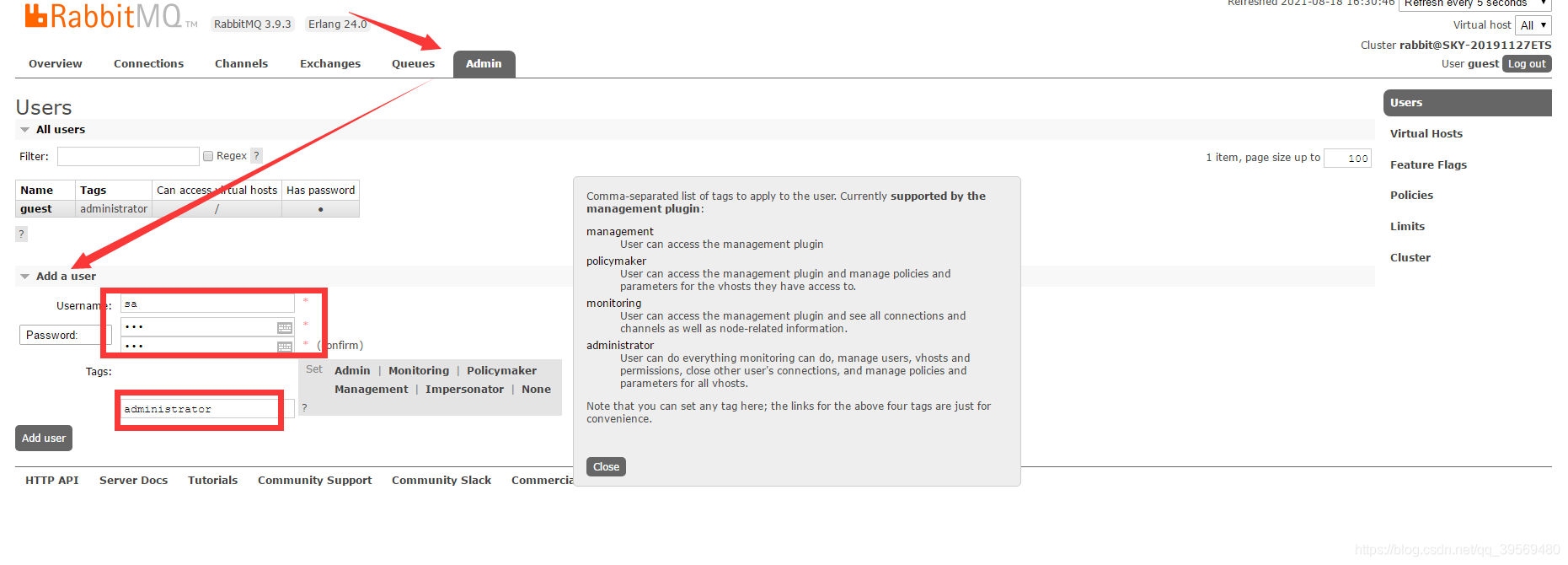
3.添加Virtual Hosts(虚拟机)

点击用户给用户添加权限


斜杠这个权限也要给sa不然后边使用的时候会报错

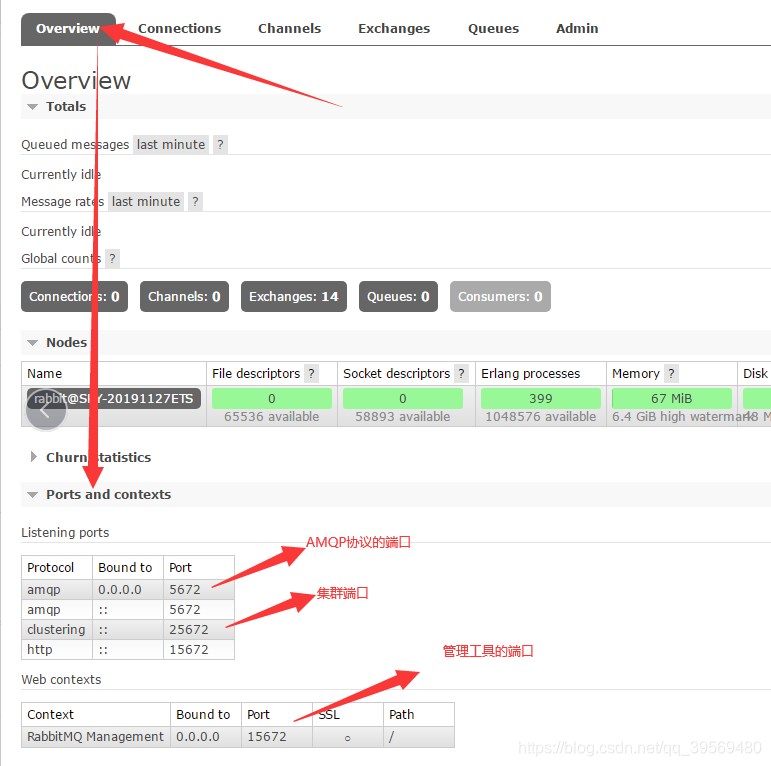
好了到这准备工作完成